So überprüfen Sie die Xiaomi Mall-Rechnung
PHP-Editor Xinyi zeigt Ihnen, wie Sie Xiaomi Mall-Rechnungen anzeigen. Nach dem Kauf von Xiaomi-Produkten können sich Benutzer auf der offiziellen Website oder App der Xiaomi Mall anmelden, die entsprechende Bestellung unter „Meine Bestellungen“ finden und auf „Rechnung anzeigen“ klicken, um die Rechnungsinformationen anzuzeigen. Wenn Sie eine Rechnung mit ausgewiesener Mehrwertsteuer ausstellen müssen, können Sie die Rechnung mit ausgewiesener Mehrwertsteuer auf der Seite mit den Bestelldetails auswählen und die relevanten Informationen eingeben. Das System erstellt dann automatisch eine Rechnung. Bei Fragen können Sie sich zur Beratung an den Xiaomi Mall-Kundendienst wenden.

Tutorial zur Verwendung der Xiaomi Mall-App
So überprüfen Sie die Xiaomi Mall-Rechnung
1. Öffnen Sie zunächst die Xiaomi Mall APP, rufen Sie die Hauptseite auf und wählen Sie in der unteren rechten Ecke [Mein] aus.
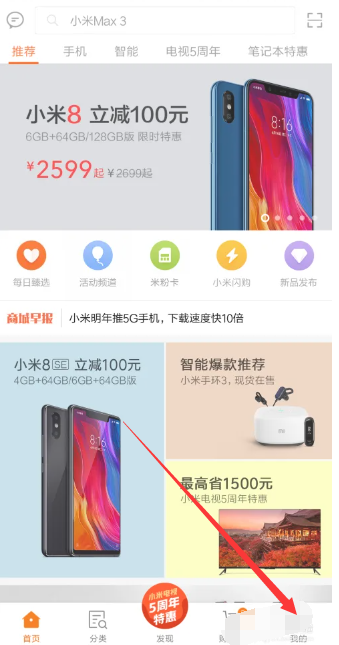
2. Wählen Sie dann auf der Seite „Mein persönliches Center“ die Option „Alle Bestellungen“.
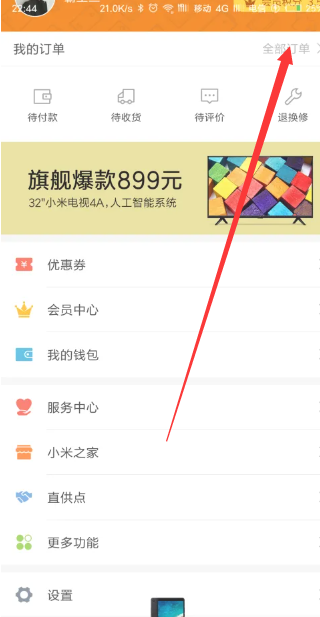
3. Gehen Sie dann zur Benutzeroberfläche „Meine Bestellungen“ und suchen Sie nach der Bestellung, die in Rechnung gestellt werden soll.
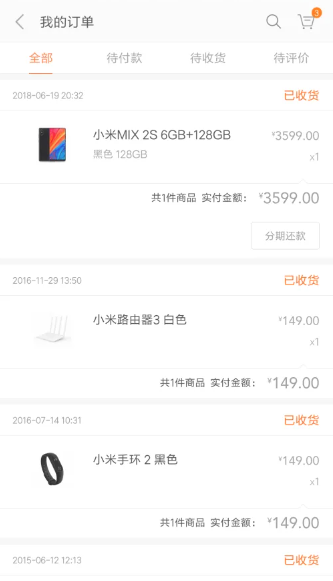
4. Klicken Sie, um die Bestelldetails einzugeben, schieben Sie nach unten und klicken Sie auf [Rechnung anzeigen].
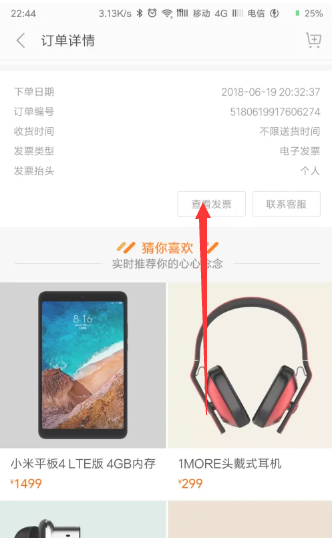
5. Abschließend sehen Sie die Rechnung zur Bestellung.
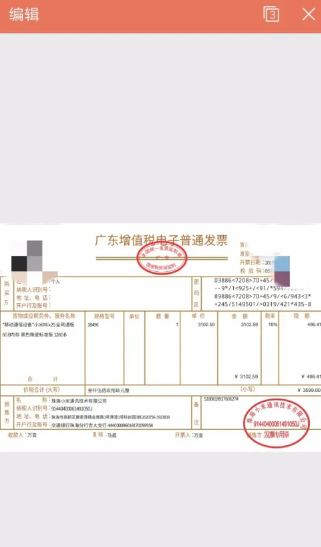
Das obige ist der detaillierte Inhalt vonSo überprüfen Sie die Xiaomi Mall-Rechnung. Für weitere Informationen folgen Sie bitte anderen verwandten Artikeln auf der PHP chinesischen Website!

Heiße KI -Werkzeuge

Undresser.AI Undress
KI-gestützte App zum Erstellen realistischer Aktfotos

AI Clothes Remover
Online-KI-Tool zum Entfernen von Kleidung aus Fotos.

Undress AI Tool
Ausziehbilder kostenlos

Clothoff.io
KI-Kleiderentferner

AI Hentai Generator
Erstellen Sie kostenlos Ai Hentai.

Heißer Artikel

Heiße Werkzeuge

Notepad++7.3.1
Einfach zu bedienender und kostenloser Code-Editor

SublimeText3 chinesische Version
Chinesische Version, sehr einfach zu bedienen

Senden Sie Studio 13.0.1
Leistungsstarke integrierte PHP-Entwicklungsumgebung

Dreamweaver CS6
Visuelle Webentwicklungstools

SublimeText3 Mac-Version
Codebearbeitungssoftware auf Gottesniveau (SublimeText3)

Heiße Themen
 1378
1378
 52
52
 Was ist der Unterschied zwischen Xiaomi Youpin und Xiaomi Mall?
Oct 31, 2023 pm 02:48 PM
Was ist der Unterschied zwischen Xiaomi Youpin und Xiaomi Mall?
Oct 31, 2023 pm 02:48 PM
Es gibt gewisse Unterschiede zwischen Xiaomi Youpin und Xiaomi Mall hinsichtlich Positionierung, Produkttypen, Vertriebsmodellen und Servicevorteilen. Detaillierte Einführung: 1. Positionierung: Xiaomi Youpin ist die E-Commerce-Plattform der Xiaomi-Ökokette und verkauft hauptsächlich Produkte der Ökokette der Xiaomi-Gruppe, darunter Smart-Home-Geräte, Smart-Wearable-Geräte, Küchengeräte und Körperpflegeprodukte und Gesundheitsgeräte usw. Xiaomi Mall ist die wichtigste offizielle E-Commerce-Plattform der Xiaomi-Gruppe, die hauptsächlich Produkte der Marke Xiaomi verkauft, darunter Mobiltelefone, Fernseher, Laptops, Smart-Hardware und andere Kategorien.
 Mar 18, 2024 pm 05:40 PM
Mar 18, 2024 pm 05:40 PM
Wie bekomme ich Reisgold in der Xiaomi Mall? In der Xiaomi Mall APP können Spieler viele Vorteile durch den Erwerb von Reisgold erhalten, aber die meisten Spieler wissen nicht, wo sie Reisgold bekommen können Xiaomi Mall. Grafisches Tutorial, interessierte Nutzer kommen vorbei und schauen sich gemeinsam um! So erhalten Sie Mijin in der Xiaomi Mall 1. Öffnen Sie zuerst die Xiaomi Mall APP und rufen Sie die Hauptseite auf. 2. Springen Sie dann zur Hauptseite und wählen Sie die Funktion [Mein] in der unteren rechten Ecke der [Mijin-Planet]; 4. Führen Sie dann auf der Funktionsseite „Mijin-Planet“ die Aufgaben aus, um Mijin zu erhalten. 5. Schieben Sie schließlich nach unten, um alle Mijin-Aufgaben anzuzeigen, und erledigen Sie eine, um das entsprechende Mijin zu erhalten.
 So füge ich mein Gerät zur Xiaomi Mall hinzu
Mar 19, 2024 pm 02:16 PM
So füge ich mein Gerät zur Xiaomi Mall hinzu
Mar 19, 2024 pm 02:16 PM
Wie füge ich mein Gerät zur Xiaomi Mall hinzu? Die meisten Benutzer wissen nicht, wie sie mein Gerät hinzufügen können Das vom Herausgeber mitgebrachte Tutorial der Xiaomi Mall, interessierte Benutzer kommen vorbei und schauen es sich an! Tutorial zur Verwendung der Xiaomi Mall-App. So füge ich mein Gerät zur Xiaomi Mall hinzu. 1. Öffnen Sie zunächst die Xiaomi Mall-APP, gehen Sie zur Hauptseite und klicken Sie auf den Bereich [Mein] in der unteren rechten Ecke. 2. Wählen Sie dann die Funktion [Einstellungen]. in der oberen rechten Ecke des Bereichs „Mein“; 3. Wählen Sie dann oben auf der Einstellungsfunktion „Geheimes Telefon“ aus. 4. Springen Sie dann zur Seite „Xiaomi-Konto“ und suchen Sie den Dienst „Geräteverwaltung“. Gehen Sie auf die Seite unten und wählen Sie das vorhandene aus. Das Gerät kann gebunden werden.
 Wo kann die Baidu Netdisk-Rechnung ausgestellt werden?
Feb 23, 2024 pm 06:20 PM
Wo kann die Baidu Netdisk-Rechnung ausgestellt werden?
Feb 23, 2024 pm 06:20 PM
Wo kann ich Rechnungen auf Baidu Netdisk ausstellen? Sie können Rechnungen direkt in der Baidu Netdisk-App ausstellen, aber die meisten Freunde wissen nicht, wie man Rechnungen auf Baidu Netdisk ausstellt Methoden, interessierte Anwender kommen vorbei und schauen sich um! Wo kann man die Baidu Netdisk-Rechnung öffnen? 1. Öffnen Sie zuerst die Baidu Netdisk-App, klicken Sie unten auf der Hauptseite auf [Mein], um den speziellen Bereich aufzurufen, klicken Sie auf das Bild unten [Svip öffnen] 2. Springen Sie dann zu meiner Mitgliedschaftsseite und klicken Sie auf [In der oberen rechten Ecke] Bestelldatensatz] 3. Wechseln Sie abschließend zur Benutzeroberfläche für alle Bestellungen und klicken Sie zum Abschluss auf [Rechnung] in der oberen rechten Ecke.
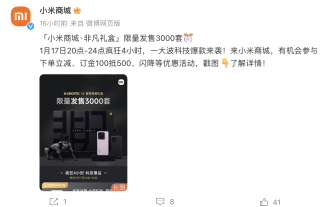 Die Mobiltelefone Xiaomi 13/14 und Redmi K70 / Note 13 Pro bringen die Sets „Extraordinary Gift Box' und „Love Gift Box' auf den Markt, einschließlich zusammengebauter Bausteine, Powerbank und anderem Zubehör
Jan 18, 2024 pm 01:27 PM
Die Mobiltelefone Xiaomi 13/14 und Redmi K70 / Note 13 Pro bringen die Sets „Extraordinary Gift Box' und „Love Gift Box' auf den Markt, einschließlich zusammengebauter Bausteine, Powerbank und anderem Zubehör
Jan 18, 2024 pm 01:27 PM
Laut Nachrichten vom 18. Januar hat Xiaomi Mall laut dem offiziellen Weibo von „Xiaomi Mall“ heute die Mobiltelefonsets „Extraordinary Gift Box“ und „Love Gift Box“ auf den Markt gebracht, die jeweils auf 3.000 Sets limitiert sind „Geschenkbox“ entspricht Xiaomi 13/14 Mobiltelefonen, „Love Gift Box“ „Geschenkbox“ entspricht Mobiltelefonen der RedmiK70/Note13Pro-Serie. Die spezifischen Informationen zur Geschenkbox sind wie folgt organisiert: Kaufen Sie eine beliebige Version des Xiaomi 13/14-Mobiltelefons im Set „Außergewöhnliche Geschenkbox“ plus zusätzliche 189 Yuan, um das Set „Außergewöhnliche Geschenkbox“ aufzuwerten. Das Set enthält: Xiaomi 13/14 Mobiltelefon angepasst CyberDog2 zusammengebaute Bausteine maßgeschneiderte Schutzhülle mit Kohlefasertextur ▲ Bildquelle „Xiaomi Mall“ offizielles Weibo (das gleiche unten) „Love Gift Box“ zum Kauf einer beliebigen Version von Mobiltelefonen der RedmiK70/Note13Pro-Serie
 So erhalten Sie die Xiaomi Mall-Studentenzertifizierung
Mar 20, 2024 pm 04:00 PM
So erhalten Sie die Xiaomi Mall-Studentenzertifizierung
Mar 20, 2024 pm 04:00 PM
Wie erhalte ich die Schülerauthentifizierung in der Xiaomi Mall? Die meisten Benutzer wissen nicht, wie sie Schüler authentifizieren und binden können. Als nächstes folgt das grafische Tutorial zur Schülerauthentifizierungsmethode, die der Editor für Benutzer bereitstellt. Interessierte User kommen vorbei und schauen vorbei! Tutorial zur Xiaomi-Handynutzung So erhalten Sie die Xiaomi Mall-Studentenzertifizierung 1. Öffnen Sie zunächst die Xiaomi Mall-App, rufen Sie die Hauptseite auf, klicken Sie oben auf das Suchfeld und klicken Sie auf [Student] 2. Springen Sie dann zur angezeigten Studentenrabattseite Klicken Sie im Bild unten auf „Jetzt kaufen“. 3. Wählen Sie dann auf der Xiaomi-Bildungsrabattfunktionsseite die Schaltfläche „Ich bin Student“ und dann die Schaltfläche „Der Vereinbarung zustimmen und die Zertifizierung starten“. Wählen Sie die gewünschte Methode aus und klicken Sie auf [OK].
 Wo soll der WeChat-Rechnungskopf eingestellt werden?
Feb 23, 2024 pm 10:19 PM
Wo soll der WeChat-Rechnungskopf eingestellt werden?
Feb 23, 2024 pm 10:19 PM
In WeChat gibt es eine Funktion, mit der Sie beim Schreiben übersetzen können. Wie aktivieren Sie also die Funktion zum Übersetzen beim Schreiben? Benutzer müssen auf ihren Avatar klicken, dann auf „Meine Rechnungskopfzeile“ klicken, dort die erforderliche Kopfzeile festlegen und diese dann speichern. In dieser Einführung zum Einrichten des Rechnungskopfes erfahren Sie, wie die spezifische Vorgehensweise aussieht. Im Folgenden finden Sie eine detaillierte Einführung. Schauen Sie sich das an! Tutorial zur WeChat-Nutzung: Wo stelle ich den WeChat-Rechnungskopf ein? Antwort: Klicken Sie auf Ihren Avatar, um meinen Rechnungskopf auszuwählen, festzulegen und zu speichern. Spezifische Methode: 1. Klicken Sie zuerst auf meinen und dann auf Ihren eigenen Avatar. 2. Klicken Sie dann unten auf „Mein Rechnungskopf“. 3. Klicken Sie auf das +-Zeichen in der oberen rechten Ecke. 4. Nachdem Sie die erforderlichen Informationen eingegeben haben, klicken Sie auf Speichern.
 Mar 18, 2024 pm 05:28 PM
Mar 18, 2024 pm 05:28 PM
Wie bekomme ich eine Xiaomi Mall-Geschenkkarte? Sie können eine Geschenkkarte durch den Kauf in der Xiaomi Mall-App erhalten, aber die meisten Benutzer wissen nicht, wie sie eine Geschenkkarte in der Xiaomi Mall erhalten. Als nächstes bringt der Editor den Benutzern eine Xiaomi Mall Geschenkkarte. Methode grafische Tutorials, interessierte Benutzer kommen und schauen! Tutorial zur Nutzung der Xiaomi Mall-App So erhalten Sie eine Xiaomi Mall-Geschenkkarte 1. Öffnen Sie zunächst die Xiaomi Mall-APP, rufen Sie die Hauptseite auf und klicken Sie unten rechts auf [Mein] 2. Wählen Sie dann auf der Seite „Meine Funktion“ die Option „Wallet“ aus. 3. Suchen Sie dann im Wallet-Bereich nach dem Dienst „Geschenkkarte“. 4. Gehen Sie dann zu der im Bild unten gezeigten Seite und klicken Sie in der unteren linken Ecke auf „Neue Karte kaufen“. Bedarf im Geschenkkarten-Center erhältlich.




